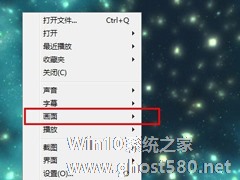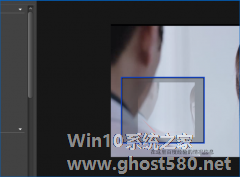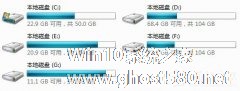-
射手影音播放器如何实现视频画面翻转?射手影音播放器实现视频画面翻转的操作步骤
- 时间:2024-11-23 11:32:35
大家好,今天Win10系统之家小编给大家分享「射手影音播放器如何实现视频画面翻转?射手影音播放器实现视频画面翻转的操作步骤」的知识,如果能碰巧解决你现在面临的问题,记得收藏本站或分享给你的好友们哟~,现在开始吧!
射手影音播放器如何实现视频画面翻转?今天的教程小编给大家带来的是关于射手影音播放器实现视频画面翻转操作步骤,具体是怎样让我们一起来看看吧。
方法/步骤
1、我们需要先用射手播放器打开一个视频。
2、这时打开后,在画面中点击右键,出现菜单列表,列表中,选择“画面”。

3、最后一步我们选择“画面翻转”,再选择一种翻转方式,例如:向右90,那么画面就显示成了向右翻转90了。

以上就是射手影音播放器实现视频画面翻转的具体操作步骤,大家都学会了吗?还想了解更多的软件教程请关注系统之家。
以上就是关于「射手影音播放器如何实现视频画面翻转?射手影音播放器实现视频画面翻转的操作步骤」的全部内容,本文讲解到这里啦,希望对大家有所帮助。如果你还想了解更多这方面的信息,记得收藏关注本站~
【Win10系统之家www.ghost580.net②文章!】
相关文章
-
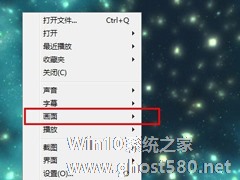
射手影音播放器如何实现视频画面翻转?射手影音播放器实现视频画面翻转的操作步骤
射手影音播放器如何实现视频画面翻转?今天的教程小编给大家带来的是关于射手影音播放器实现视频画面翻转操作步骤,具体是怎样让我们一起来看看吧。
方法/步骤
1、我们需要先用射手播放器打开一个视频。
2、这时打开后,在画面中点击右键,出现菜单列表,列表中,选择“画面”。
3、最后一步我们选择“画面翻转”,再选择一种翻转方式,例如:向右90,那... -

蜜蜂剪辑如何实现一个画面多个视频?一个屏幕上多个视频同时在播放,刷抖音时你应该经常看到,分屏视频,顾名思义,就是在一个屏幕上同时显示两个或多个视频。下面,小编就为大家介绍下蜜蜂剪辑实现一个画面多个视频方法。
1、打开蜜蜂剪辑,在素材区内导入两个不同的视频素材,将第一个视频素材拖至下方的画中画双轨道后,双击素材进行编辑。
2、在界面左侧对视频的音频和蒙版进行调整... -
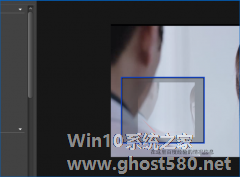
怎么使用BB FlashBack水平翻转视频画面 BB FlashBack视频画面水平翻转的教程
怎么使用BBFlashBack水平翻转视频画面?BBFlashBack是一个视频处理软件,用户可以使用其处理视频。现在想要使用BBFlashBack水平翻转视频画面,具体该怎么翻转?下面就是BBFlashBack视频画面水平翻转的教程,一起了解一下。
1、首先,打开一个的BBFlashBack的录像机的界面当中,
2、点击了BBFlashBack的录... -
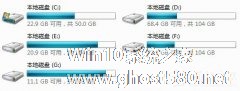
百度影音视频缓冲不了如何解决?百度影音视频缓冲不了的解决教程
百度影音视频缓冲不了如何解决?当我们找到一部好看的电影资源,却发现一直缓冲不了,要怎么办呢,下面就给大家分享具体步骤。
1、缓存目录无法写入或者磁盘空间已满,将缓存目录换到另外一个空间大点的磁盘即可
2、当前网络限制对百度P2P服务器的访问:如果是在公司,那么很大可能就是对网络进行限制了
3、安装目录使用了中文,建议大家使用全英文的文件夹名称,那样...